画像送り方法
ダイヤル操作で再生画像をジャンプ移動するときの、画像送りの方法を設定します。
- MENU→
 (再生)→[再生オプション]→[画像送り方法]→希望の設定項目を選ぶ。
(再生)→[再生オプション]→[画像送り方法]→希望の設定項目を選ぶ。
メニュー項目の詳細
- 1枚ずつ / 10枚ずつ / 100枚ずつ:
- 指定した枚数ずつ画像を送る。
- 3分ずつ/5分ずつ/10分ずつ/30分ずつ/1時間ずつ/3時間ずつ/6時間ずつ/12時間ずつ/24時間ずつ:
- 画像の撮影日時をもとに、指定した時間ずつ画像を送る。
- プロテクトのみ:
- 画像送りの対象をプロテクトされている画像のみに設定する。
- レーティングのみ:
- 画像送りの対象をレーティングされたすべての画像に設定する。
-
レーティング(
 )のみ~レーティング(
)のみ~レーティング( )のみ:
)のみ: - 画像送りの対象をレーティング(
 ~
~ )が設定されている画像のみに設定する。
)が設定されている画像のみに設定する。 - レーティングなしのみ:
- 画像送りの対象をレーティングが設定されていない画像のみに設定する。
- Shot Markのみ:
- 画像送りの対象をショットマークのある画像のみに設定する。
- Shot Mark1のみ/Shot Mark2のみ:
- 画像送りの対象を指定したショットマークのみを付けた画像に設定する。
- Shot Markなし:
- 画像送りの対象をショットマークのない画像のみに設定する。
- 区切り画像のみ:
- 画像送りの対象を区切り画像のみに設定する。
- 区切り画像の次:
- 画像送りの対象を区切り画像の次の画像のみに設定する。
動画にショットマークを付けるには
動画にショットマークを付けることで、動画の選択や転送時、編集時の目印になります。撮影中にショットマークを付けるには、画面を左右にスワイプしてタッチ機能アイコンを表示させ、 (ショットマーク1追加)をタッチします。 再生中に画面上の
(ショットマーク1追加)をタッチします。 再生中に画面上の (ショットマーク1追加)をタッチすることでもショットマークを付けることができます。
(ショットマーク1追加)をタッチすることでもショットマークを付けることができます。
区切り画像を作成するには
撮影時に区切り画像を作成することで、画像選択時の目印になります。
あらかじめ[ カスタムキー/ダイヤル設定]でお好みのキーに[区切り画像作成]を割り当てておき、区切り画像を作成したいタイミングでカスタムキーを押してください。
カスタムキー/ダイヤル設定]でお好みのキーに[区切り画像作成]を割り当てておき、区切り画像を作成したいタイミングでカスタムキーを押してください。
ヒント
- タッチ機能アイコンを使う場合は、MENU→
 (セットアップ)→[タッチ操作]の各設定で撮影時や再生時のタッチ操作を有効にしてください。
(セットアップ)→[タッチ操作]の各設定で撮影時や再生時のタッチ操作を有効にしてください。 - 2個目のショットマーク(ショットマーク2)を付けるには、カスタムキーまたはシャッターボタンを使います。ショットマーク1も同様にカスタムキーまたはシャッターボタンを使って付けることができます。
- カスタムキーでショットマークを付ける場合:[
 カスタムキー/ダイヤル設定]で[Shot Mark1追加]または[Shot Mark2追加]を割り当て、撮影中に割り当てたボタンを押す。
カスタムキー/ダイヤル設定]で[Shot Mark1追加]または[Shot Mark2追加]を割り当て、撮影中に割り当てたボタンを押す。 - シャッターボタンでショットマークを付ける場合:[
 シャッターボタンで
シャッターボタンで ]を[Shot Mark1追加]または[Shot Mark2追加]に設定し、撮影中にシャッターボタンを押す(本体ソフトウェアVer.2.00以降)。
]を[Shot Mark1追加]または[Shot Mark2追加]に設定し、撮影中にシャッターボタンを押す(本体ソフトウェアVer.2.00以降)。 - 再生中にショットマークを付ける場合:[
 カスタムキー設定]で[Shot Mark1追加/削除]または[Shot Mark2追加/削除]を割り当て、再生中に割り当てたボタンを押す。
カスタムキー設定]で[Shot Mark1追加/削除]または[Shot Mark2追加/削除]を割り当て、再生中に割り当てたボタンを押す。
- カスタムキーでショットマークを付ける場合:[
ご注意
- [画像送り方法]を[1枚ずつ]、[10枚ずつ]、[100枚ずつ]に設定しているときは、グループは1枚として数えられます。
TP1001265387